
Die folgende Tutorial-Kolumne von Pagoda Panel gibt Ihnen eine detaillierte Erklärung der vorinstallierten Pagoda Linux Panel-Image-Bereitstellung. Ich hoffe, dass sie Freunden in Not hilfreich sein wird!

Anwendungsszenarien:
1. Bilder von wichtigen Cloud-Märkten
3. Benutzerdefiniertes Image
12 . Centos7.x+/ Ubuntu16.04/Ubuntu18.04-System, Centos7.x
wird empfohlen:1. Aktualisieren Sie den Systemkernel und die Anwendungen auf die neueste Version yum update -y
2 Linux-Version 6.8.9+
Hinweis:1. Da es sich um ein gekapseltes Image handelt, ist es nicht erforderlich, die Pagode direkt auf der Systemfestplatte zu installieren.
2 Standardmäßige Verwendung privater Schlüssel zur Anmeldung bei SSH während des Kapselungsprozesses. Der private SSH-Schlüssel wird bereinigt . Befehlszeilendatensätze löschen: Verlauf -c
Die folgenden Informationen werden vom Paketprogramm bereinigt:
1. Geplante Aufgabenverlaufsdatensätze, einschließlich Installationsprotokolle, Downloadprotokolle usw .
3. Netzwerküberwachungsdatensätze 5. Festplattenüberwachungsdatensatz 7, /root/.ssh/*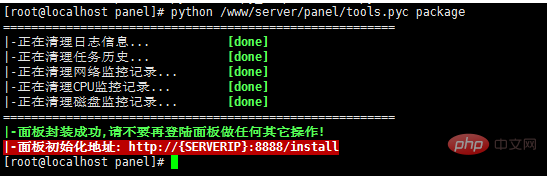
1. Vorinstallierte Umgebung (nicht empfohlen)
2. Ändern Sie den Standardport des Panels, der Standardwert ist: 8888. 3 Aufgaben, wie zum Beispiel: Speicherfreigabe5. Bestimmte IP-Adressen oder IP-Segmente freigeben, wie zum Beispiel: 10.0.0.1/246 der Standard-Administrator-Benutzername 8. Initialisierungsseitenvorlage anpassen: /www /server/panel/BTPanel/templates/default/install.html1
2. Panel-Initialisierungsadresse: http://server IP:8888 /install
Hinzugefügt:
Wenn das System automatisch einen zufälligen Benutzernamen generieren soll Geben Sie beim ersten Start bitte den folgenden Befehl ein:echo > /www/server/panel/aliyun.pl
bt default
Das obige ist der detaillierte Inhalt vonDetaillierte Erläuterung der Bereitstellung des vorinstallierten Pagoda Linux Panel-Images. Für weitere Informationen folgen Sie bitte anderen verwandten Artikeln auf der PHP chinesischen Website!
 Lösung für das Zurücksetzen der Verbindung
Lösung für das Zurücksetzen der Verbindung
 Welche Version des Linux-Systems ist einfach zu verwenden?
Welche Version des Linux-Systems ist einfach zu verwenden?
 Warum der Computer immer wieder automatisch neu startet
Warum der Computer immer wieder automatisch neu startet
 Können Douyin-Kurzvideos nach dem Löschen wiederhergestellt werden?
Können Douyin-Kurzvideos nach dem Löschen wiederhergestellt werden?
 Was ist das World Wide Web?
Was ist das World Wide Web?
 So beheben Sie die Computermeldung, dass nicht genügend Arbeitsspeicher vorhanden ist
So beheben Sie die Computermeldung, dass nicht genügend Arbeitsspeicher vorhanden ist
 Was bedeutet das Metaverse-Konzept?
Was bedeutet das Metaverse-Konzept?
 Verwendung der Instr-Funktion in Oracle
Verwendung der Instr-Funktion in Oracle